1. Pré-requis
- Disposer d'un ordinateur, d'un ordiphone ou d'une tablette.
- Disposer d'une connexion Internet (pour les mobiles : soit via Wi-Fi, soit via un abonnement de téléphonie mobile incluant des données mobiles (data)).
Firefox est disponible sur ordinateur (GNU/Linux, Windows®, macOS®),
sur les mobiles équipés du système Android® version 2.3 et supérieures,
sur les iPhone, iPad et iPod équipés du système iOS® version 8 et supérieures*.
* comme Apple n'autorise pas l'ajout d'extensions dans les navigateurs autres que Safari, nous préconisons plutôt d'installer la version allégée Firefox Focus . Celle-ci inclut d'emblée le blocage des publicités et des traqueurs. Il est toutefois nécessaire d'y remplacer le moteur de recherche Google par DuckDuckGo
. Celle-ci inclut d'emblée le blocage des publicités et des traqueurs. Il est toutefois nécessaire d'y remplacer le moteur de recherche Google par DuckDuckGo![]() .
.
2. Installation
[Ordinateur GNU/Linux] Firefox est déjà installé dans la quasi-totalité des distributions de GNU/Linux.
[Ordinateur Windows® et macOS®] Rendez vous sur le site officiel firefox.com (vous serez redirigé vers mozilla.org), téléchargez et installez Firefox.
[Android®] Ouvrez votre magasin d'application : Google Play Store® ou mieux - pour éviter de devoir créer un compte Google -, Aurora Store (voir tutoriel). Recherchez "Firefox pour Android" et installez-le.
Encore mieux : une version de Firefox 100% libre nommée "Fennec F-Droid" est disponible dans le magasin d'application libre F-Droid (tutoriel F-Droid).
est disponible dans le magasin d'application libre F-Droid (tutoriel F-Droid).
3. Configuration
[Facultatif] Sur ordinateur, récupérez les marques-pages (favoris) et les mots de passe depuis votre ancien navigateur web
Le cas échéant.
Dans Firefox, si vous venez de l'installer, un bouton "Importer des données d'un autre navigateur..." est disponible sur la barre personnelles. Sinon voici comment le retrouver : menu latéral ☰ > Marque-pages > (en bas) Organiser les marques-pages.
Une nouvelle fenêtre s'ouvre. Menu "Importation et sauvegarde" > "Importer des données d'un autre navigateur..."
Une fois l'importation réalisée (vérifiez la présence des marques-pages importés - ils sont regroupés dans un dossier de la "barre personnelle" - et des mots de passe) vous pouvez désinstaller votre ancien navigateur web.
Faire de Firefox votre navigateur par défaut
[GNU/Linux] À moins que vous n'ayez fait une modification, Firefox est déjà votre navigateur par défaut. Si besoin ouvrez depuis votre menu des applications "Applications par défaut".
[Windows®] Panneau de configuration > Applications > Applications par défaut > Navigateur web : choisir Firefox.
[Android®*] Paramètres d'Android > Applis et notifications > Applications par défaut, Navigateur : choisir Firefox.
ou Paramètres d'Android > Applications > menu "engrenage"*, section "Par défaut", rubrique "Application de navigateur" : choisir Firefox.
* Selon le constructeur de votre appareil, les menus peuvent avoir des noms et/ou des emplacements différents.
Ajouter le bloqueur de publicité et de traqueurs uBlock Origin
- Soit en allant directement sur la page web https://addons.mozilla.org/fr/firefox/addon/ublock-origin/
- Soit via le menu latéral de Firefox (trois barres verticales ☰ en haut à droite) > "Extensions et thèmes" ou "Modules complémentaires", puis parcourir les extensions recommandées ou rechercher directement "uBlock Origin".
L'ajouter à Firefox, l'autoriser à s'activer en mode de navigation privée.
Pour connaître ses options de configuration et d'utilisation (activation / désactivation), lire notre tutoriel dédié à uBlock Origin.
Si vous consultez Facebook, ajoutez également l'extension Facebook Container pour empêcher Facebook d'observer votre navigation lorsque vous y êtes connecté.
Changer de moteur de recherche
Par défaut c'est le moteur de recherche Google (parfois Yahoo) qui est activé. Ce moteur vous espionne et vous renvoi des résultats biaisés (commercialement et/ou politiquement).
Il est essentiel d'utiliser un moteur éthique. Il existe deux alternatives recommandables : DuckDuckGo et Qwant. Voir notre comparatif des moteurs de recherche.
Dans Firefox, menu latéral ☰ > Paramètres ou Préférences. Onglet "Recherche", moteur par défaut : choisir DuckDuckGo![]() .
.
Se protéger des cookies traqueurs
Dans Firefox, menu latéral ☰ > Préférences ou Paramètres > Vie privée et sécurité > "Protection renforcée contre le pistage" (anciennement "Blocage de contenu"), choisir "Strict" (ou effectuer un réglage personnalisé comme indiqué sur la capture d'écran ci-dessous).
Paramètres de vie privée de Firefox v.89 sur ordinateur
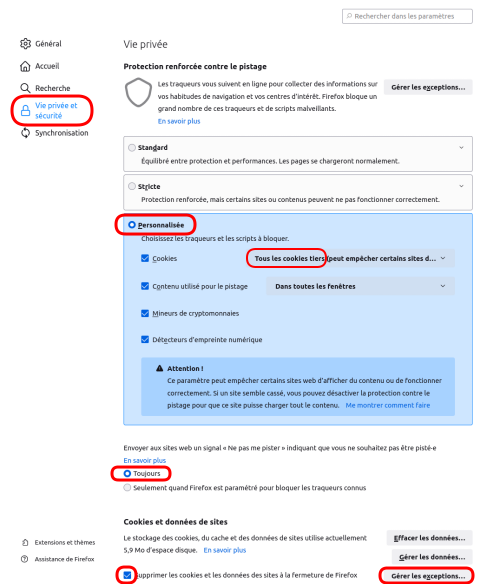
Paramètres de vie privée de Firefox v.88 sur ordiphone Android
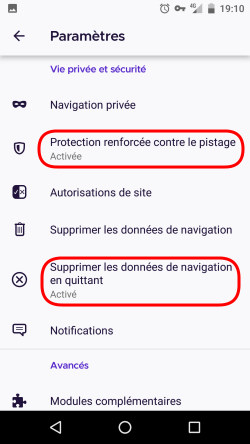
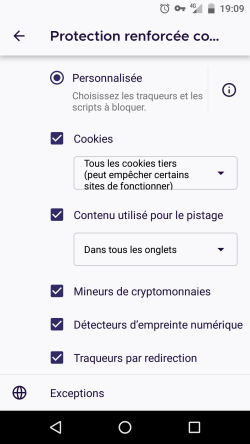
Autres réglages et modules complémentaires de Firefox
Pour aller plus loin lisez notre tutoriel dédié à la configuration de Firefox.
4. Utilisation
Cet autre billet vous propose un manuel simplifié ainsi que des liens vers des tutoriels et de la documentation.
5. Problèmes connus
Aucun.
6. Liens utiles
L'aide en ligne de Firefox sur le site de son éditeur Mozilla.
7. Contribuer et financer
La fondation Mozilla, éditeur de Firefox, mène des actions en faveur d'un web libre et ouvert. Vous pouvez participer à ses projets (par exemple lire ou vérifier des phrases pour le projet "Common Voice" qui vise à construire une alternative au système de reconnaissance vocale de Google) ou faire un don.
![]() Vous pouvez aussi contribuer au développement de Firefox en testant les nouvelles fonctionnalités, dans la version en cours de développement dite "Nightly", que vous pouvez télécharger ici.
Vous pouvez aussi contribuer au développement de Firefox en testant les nouvelles fonctionnalités, dans la version en cours de développement dite "Nightly", que vous pouvez télécharger ici.
8. Alternatives libres
Alternatives éditées par Mozilla :
[pour Android®] Fennec F-Droid est une version de Firefox 100% libre (elle ne contient pas les quelques éléments non libres que Firefox embarque pour pouvoir notamment lire des contenus protégés par des DRM ("menottes numériques")). Disponible uniquement dans le magasin d'applications libre F-Droid (voir ce tutoriel). Toutes les informations du présent billet s'appliquent à Fennec F-Droid.
est une version de Firefox 100% libre (elle ne contient pas les quelques éléments non libres que Firefox embarque pour pouvoir notamment lire des contenus protégés par des DRM ("menottes numériques")). Disponible uniquement dans le magasin d'applications libre F-Droid (voir ce tutoriel). Toutes les informations du présent billet s'appliquent à Fennec F-Droid.
[pour Android® et iOS®] Firefox Focus est une version allégée de Firefox pour les mobiles. Elle bloque d'emblée les publicités et les traqueurs. Elle ne conserve pas de traces ni d'historique ni de marque-pages. Paramètrage du moteur de recherche par défaut : menu latéral > Paramètres > Recherche, moteur de recherche : choisir DuckDuckGo.
est une version allégée de Firefox pour les mobiles. Elle bloque d'emblée les publicités et les traqueurs. Elle ne conserve pas de traces ni d'historique ni de marque-pages. Paramètrage du moteur de recherche par défaut : menu latéral > Paramètres > Recherche, moteur de recherche : choisir DuckDuckGo.
[pour iOS®] Sur les appareils mobiles de marque Apple (iPhone®, iPad®), Firefox Focus peut s'intégrer dans Safari pour y jouer le rôle de bloqueur de publicité et de traqueurs. Après avoir installé Firefox Focus depuis l'App Store®, allez dans les réglages de l'appareil > Safari > Bloqueur de contenu : activez Focus.
Autres alternatives :
![]() Lisez notre billet dédié au choix de navigateur web.
Lisez notre billet dédié au choix de navigateur web.
![]() Pour naviguer de façon anonyme sur le web utilisez TOR Browser (un dérivé de Firefox qui utilise le réseau TOR). Plus d'informations sur le site officiel du projet : www.torproject.org (en anglais). Notez que la navigation sera plus lente et que certaines pages ne s'afficheront pas correctement.
Pour naviguer de façon anonyme sur le web utilisez TOR Browser (un dérivé de Firefox qui utilise le réseau TOR). Plus d'informations sur le site officiel du projet : www.torproject.org (en anglais). Notez que la navigation sera plus lente et que certaines pages ne s'afficheront pas correctement.

 (Ce tutoriel s'applique aussi à la variante mobile Fennec F-Droid
(Ce tutoriel s'applique aussi à la variante mobile Fennec F-Droid

